 iCalamus > Prise en main
Index
iCalamus > Prise en main
Index
Vous pouvez traiter des documents calendriers iPhoto dans iCalamus
réalisés à partir d'iPhoto '08 et des versions suivantes de ce
logiciel. iCalamus comporte un module externe Photographerbook
permettant de créer un nouveau type de document appelé
Photographerbook
. Le service d'impression d'albums photos
Photographerbook vous propose d'imprimer des calendriers iPhoto à de
meilleurs prix que ceux proposés par Apple.
Voilà comment cela fonctionne :
Enregistrer le calendrier au format PDF. Si vous sélectionnez l'option d'impression permettant d'enregistrer au format PDF, vous rendre votre fichier PDF inutilisable.
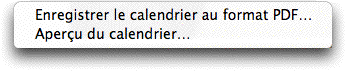
Photographerbook. Sélectionnez le type de document
Calendrier iPhoto. Sélectionnez le même nombre de mois que celui que vous avez défini lors de la création du Calendrier iPhoto. Dans la rubrique Identification indiquez un nom de votre choix permettant d'identifier le document calendrier.
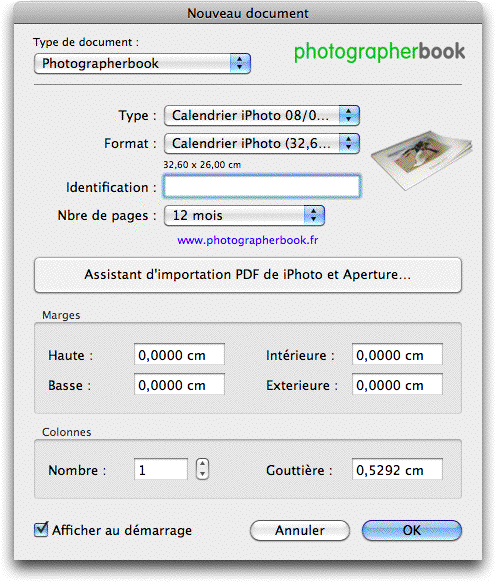
Assistant pour l'importation PDF à partir d'iPhoto et d'Aperturesous la zone produit. Vous verrez ensuite d'afficher le dialogue de l'assistant d'importation PDF :
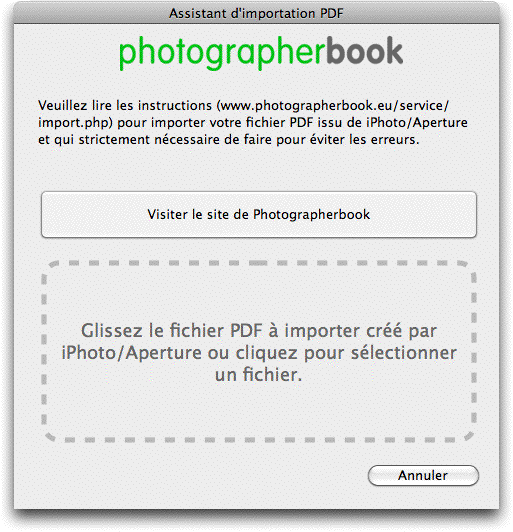

Vous pouvez ensuite apporter des modifications au document calendrier à l'aide des outils d'iCalamus, comme ajouter des éléments ou couvrir certaines parties, voire utiliser la mise en page sans les photos.
Lorsque vous êtes prêt à commander le document calendrier,
sélectionnez l'élément de menu Commander le produit
dans le
menu Fichier
.